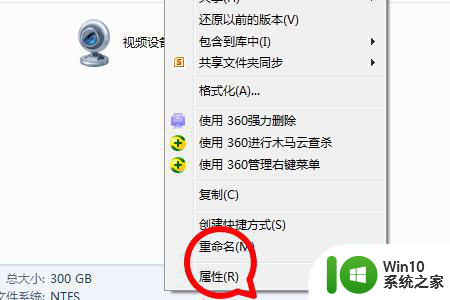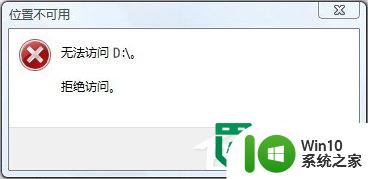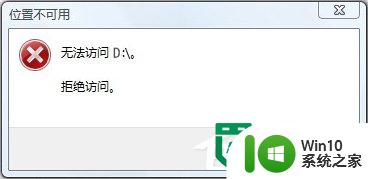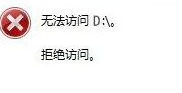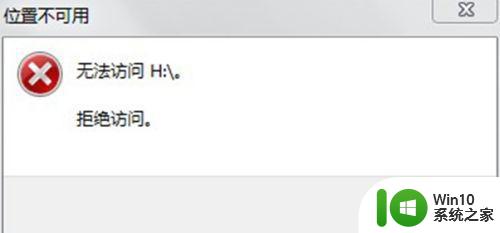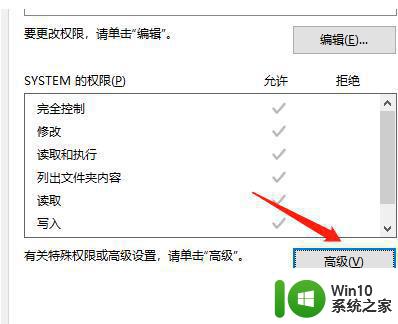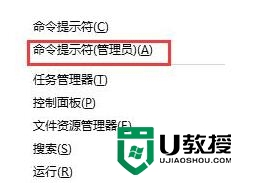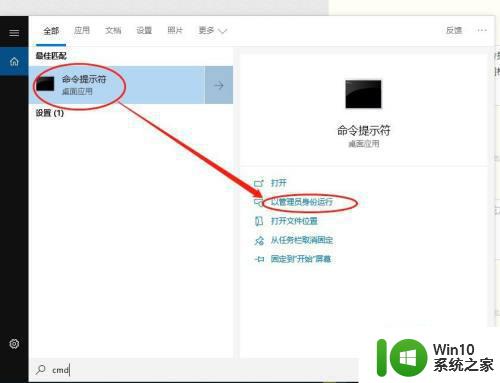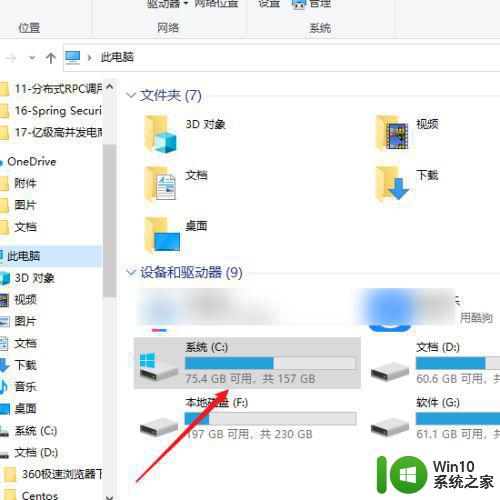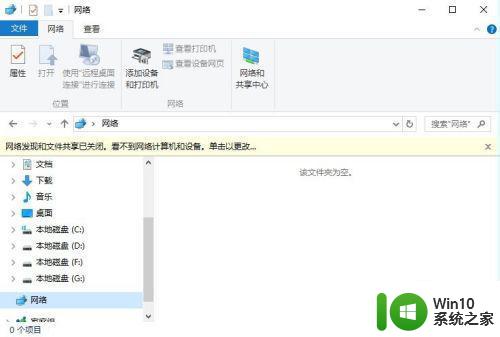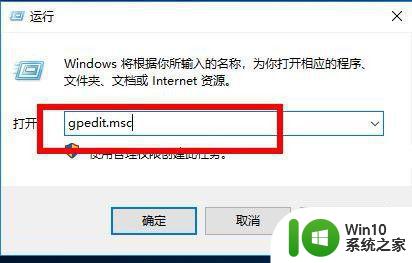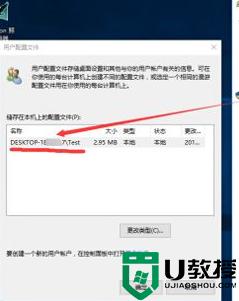win10系统d盘无法访问如何解决 win10系统D盘无法访问怎么办
在使用Win10系统时,有时我们可能会遇到D盘无法访问的问题,这给我们的电脑使用带来了一定的困扰,不过幸运的是我们可以采取一些简单的解决方法来解决这个问题。在接下来的文章中,我们将探讨一些解决Win10系统D盘无法访问的有效方法,帮助您解决这个烦恼。无论是从硬件还是软件方面,我们都将提供一些实用且易于操作的解决方案,让您的D盘重新恢复正常访问,确保您的电脑正常运行。

原因分析:
出现这样的情况,多半是由于用户在升级Win10系统之前,存在磁盘加锁的情况或者是软件锁及一些安全软件对磁盘保护,这样升级到Win10后就出现了权限不足的问题,导致拒绝访问的情况。
解决方法:
1、按下WIN+X键,然后选择 命令提示符(管理员);
2、打开命令提示符后,复制以下代码到命令提示符中 回车执行:(该步骤为还原尝试 还原D盘默认权限,如果你拒绝访问的是别的磁盘,相应的更改代码中的盘符);
echo Y|cacls D: /s:D:PAI(A;;FA;;;BA)(A;OICIIO;GA;;;BA)(A;;FA;;;SY)(A;OICIIO;GA;;;SY)(A;;0x1301bf;;;AU)(A;OICIIO;SDGXGWGR;;;AU)(A;;0x1200a9;;;BU)(A;OICIIO;GXGR;;;BU)
3、等待执行完毕后,测试D盘是否可以访问,如果D盘中的文件夹还出现需要权限的情况,可以继续执行以下命令:
echo Y|takeown /r /f D: & icacls D: /inheritance:e /t & pause
以上就是解决win10系统D盘无法访问的全部内容,如果你遇到了这个问题,可以尝试按照上面的方法解决,希望对大家有所帮助。